Kia pai ki nga whakaahua ngaio me nga tono pai hei whakapouri i te papamuri i nga whakaahua iPhone.
Ko te tikanga, ehara i te mea me whai kaamera DSLR ngaio teitei hei tango whakaahua me nga papamuri rangirua. Ko te waahanga kamera i roto i nga iPhones hou he nui te kaha ki te hopu whakaahua e rite ana ki era i tangohia e nga kamera DSLR.
Mo te iPhone, ka taea e koe te whakauru i te maha o nga tono whakatika whakaahua mai i nga kaiwhakawhanake-tuatoru hei hoatu i o whakaahua he pa ahurei me te whakahauora. I tua atu, ka taea e koe te whakamahi i tetahi taupānga blur motuhake hei taapiri i tenei paanga ki te papamuri o o whakaahua, kia ahua ngaio ake.
Mena kei te rapu koe i nga whiringa kia ahua ngaiotanga o whakaahua, ka taea e koe te ngana ki te whakamahi i nga taupānga hei taapiri i nga paanga puhoi ki o whakaahua. He maha nga rau o nga tono whakatika whakaahua e waatea ana mo te iPhone ka hoatu ki a koe te whiringa ki te whakapouri i te papamuri o nga whakaahua, a i tenei tuhinga ka arotakehia e matou etahi o enei.
Rarangi o nga tono tino pai me te motuhake hei hoatu i te awe o te papamuri ki nga whakaahua i runga i te iPhone
Kia mahara ko ta maatau kowhiringa o enei taupānga kei runga i nga arotake a nga kaiwhakamahi me o taatau whakamahi whaiaro. Ko enei taupānga katoa e waatea ana i runga i te Apple App Store. Me tirotirohia nga taupānga pai ki te whakatutuki i te awe o te purongo hauhautanga ki o whakaahua iPhone.
1. Papamuri Whakaahua Puku
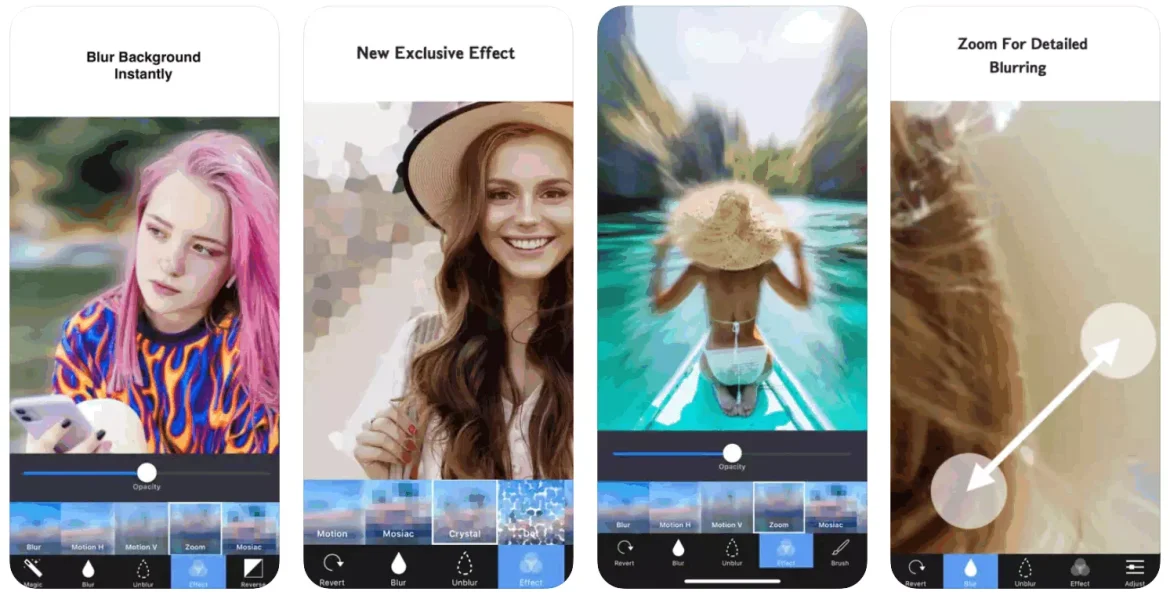
Mena kei te rapu koe i tetahi taupānga iPhone ngawari ki te taapiri i te awenga puhoi ki te papamuri o tetahi whakaahua me etahi paato noa, ka tūtohu kia whakamatau koe i te Blur Photo Background.
Ko te Papamuri Whakaahua Blur he taupānga kore utu e waatea ana i runga i te Apple App Store e taea ai e koe te taapiri i te awenga purongo ki nga huānga e kore e hiahiatia i roto i o whakaahua.
Ka tae mai te taupānga me te taputapu puhoi ka taea e koe te whakamahi ngawari ki te hoatu i te awe rangirua ki nga whakaahua. Kei roto i te taupānga inaianei e 3 nga momo aahua kohu - te awenga kohu Gaussian, te awenga kohu topa, me te awenga nukunuku.
I tua atu i te awenga puhoi, ka taea ano e koe te taapiri i etahi atu paanga penei i te awenga mosaic, te awe pika, te awe karaihe, te awe ira me te awe karaihe ki o whakaahua.
2. FabFocus – Momo te Aratau Whakaahua
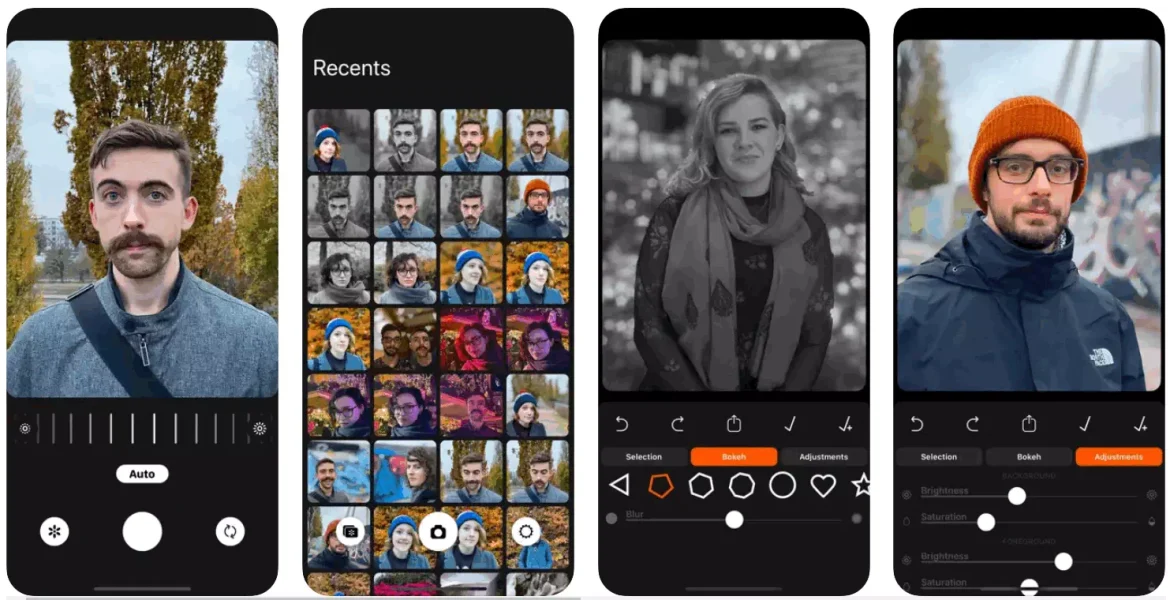
Ko FabFocus he taupānga whakaahua iPhone e taea ai e koe te tango whakaahua whakamiharo. Ka hoatu e tenei taupānga ki a koe nga taputapu katoa hei tango me te hanga whakaahua whakamiharo.
He hototahi te taupānga ki nga iPhones katoa e whakahaere ana i te iOS 12 i muri mai ranei. Ka whakamahia hoki e ia te hangarau whakamohiotanga ahua matatau ki te kimi tangata me te tino mohio ki te whakatika i te papamuri o te ahua.
Ko nga taputapu whakatika a FabFocus ka taea e koe te whakatika i te nui o te purongo e whakamahia ana i runga i te papamuri, te kowhiri i te ahua bokeh e pai ana koe, te huri i te kanapa me te waiwai o te papa o mua me te papamuri o te ahua, me te maha atu o nga ahuatanga.
3. MuriMuri
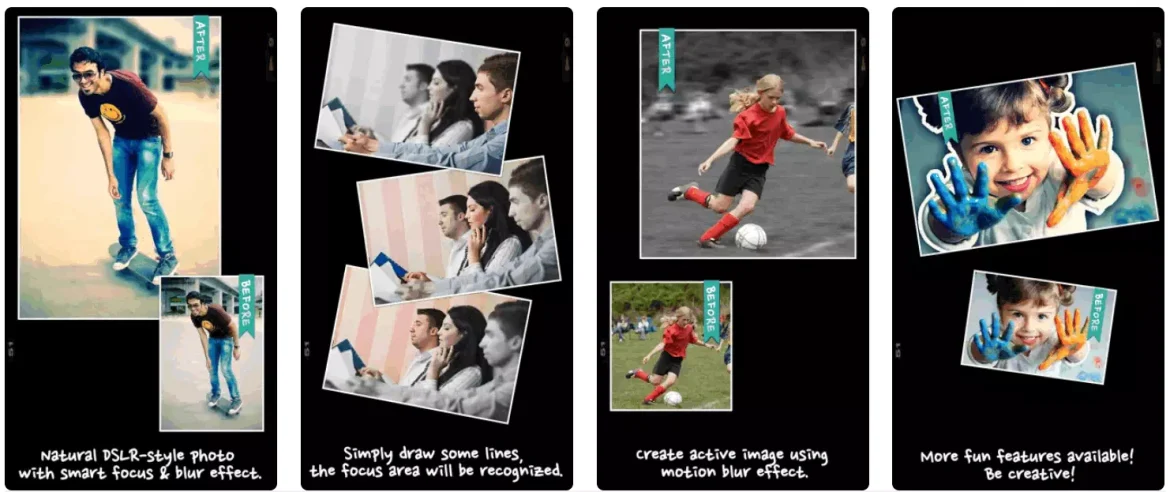
Mena kei te rapu koe i tetahi taupānga iPhone ka taea e koe te hanga whakaahua me nga papamuri o te ahua DSLR, whakamatauria a AfterFocus.
Ma te tono ka taea e koe te tono i te awenga puhoi ma te kowhiri i te waahi arotahi pai. I tua atu, ka whai waahi koe ki nga momo tātaritanga hei hanga i nga whakaahua tino taiao me te tino pono.
Ko etahi o nga ahuatanga rongonui o te AfterFocus ko te kowhiringa waahi arotahi atamai, nga paanga o te papamuri, nga ahuatanga tātari, te kaha ki te hanga whakaahua takirua, me etahi atu.
4. Taaa SLR
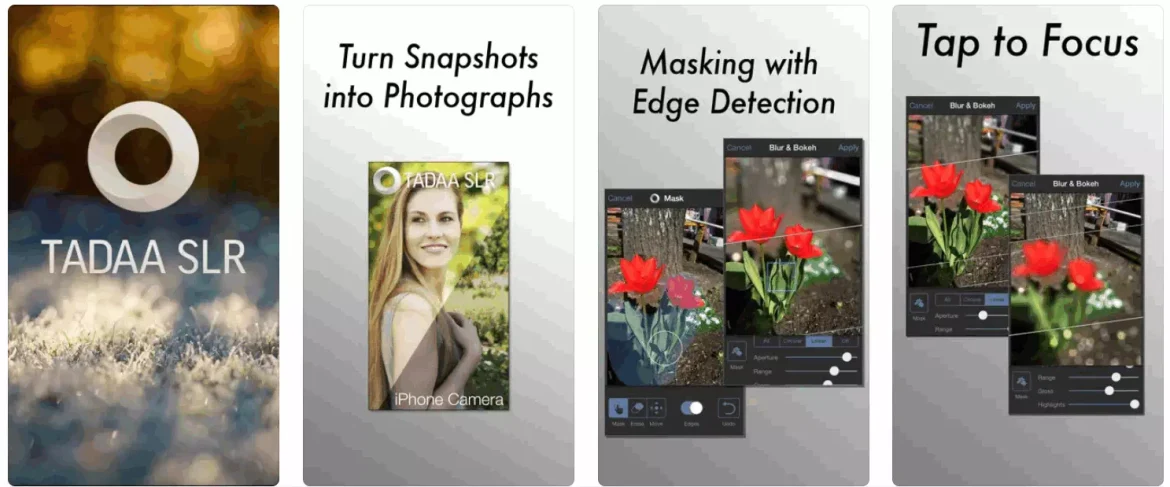
Ko Tadaa SLR tetahi o nga tono rongonui i runga i tenei rarangi, e tuku ana i nga ahuatanga o te papamuri he ahua toi, he pono, he kounga teitei. Ko tenei taupānga he taupānga mama engari kua utaina ki te maha o nga waahanga whai hua.
Ina whakauruhia e koe tenei taupānga, me tango noa te whakaahua, tohua te waahi arotahi e hiahiatia ana, katahi ka tono i te awenga puhoi. Ko te mea tino wehe i te Tadaa SLR ko tana hangarau rapunga taha.
He tino pai te mahi hangarau rapunga taha, e taea ai e koe te tautuhi ngawari i nga tapa tino uaua o te ahua. Hei taapiri, ka tukuna e Tadaa SLR nga momo whiringa kohu auaha.
5. Snapseed
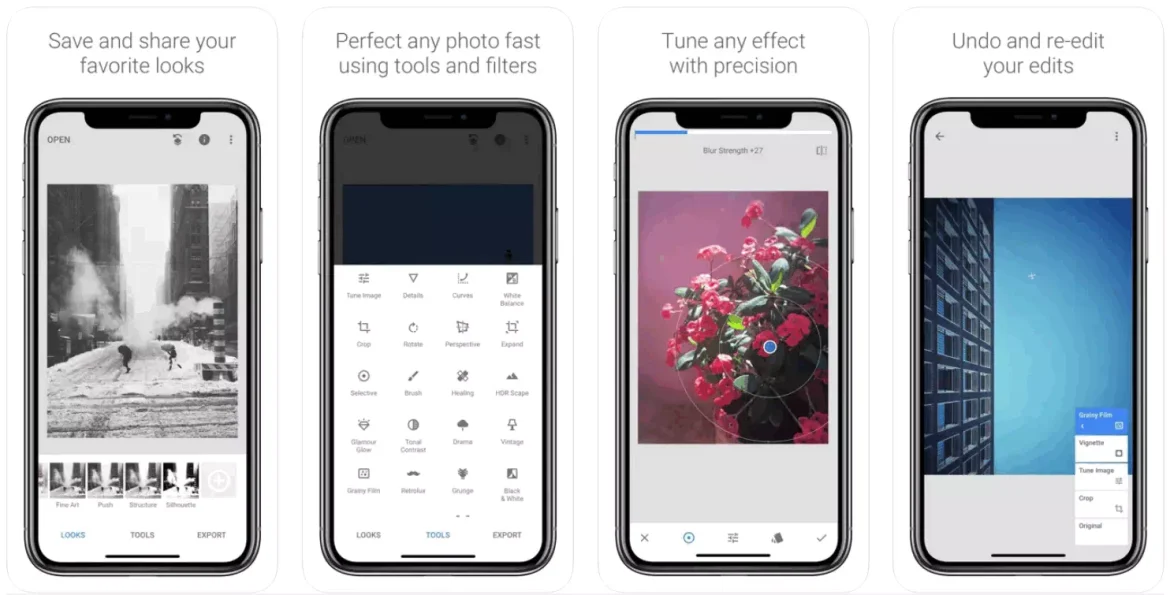
Ko te tono Snapseed mai i a Google te tino pai mo te whakatika whakaahua i runga i te iPhone. Ahakoa tona rongonui nui i runga i te papaaho Android, ko te nuinga o nga taputapu whakatika e waatea ana i te putanga iPhone ka waiho hei tono motuhake.
I tenei wa, ka tukuna e Snapseed neke atu i te 29 nga taputapu whakatika whakaahua rereke me nga momo whiriwhiringa. Ka taea e te tono te whakatuwhera i nga konae whakaahua ki nga whakatakotoranga JPG me te RAW, te taapiri i te huanga bokeh ataahua ki nga whakaahua ma te whakamahi i te taputapu neke arotahi, me te maha o nga ahuatanga whakatika whakaahua penei i te whakatikatika i te toenga tae me nga taputapu hei tango i nga mea e kore e hiahiatia.
6. Whakaahua
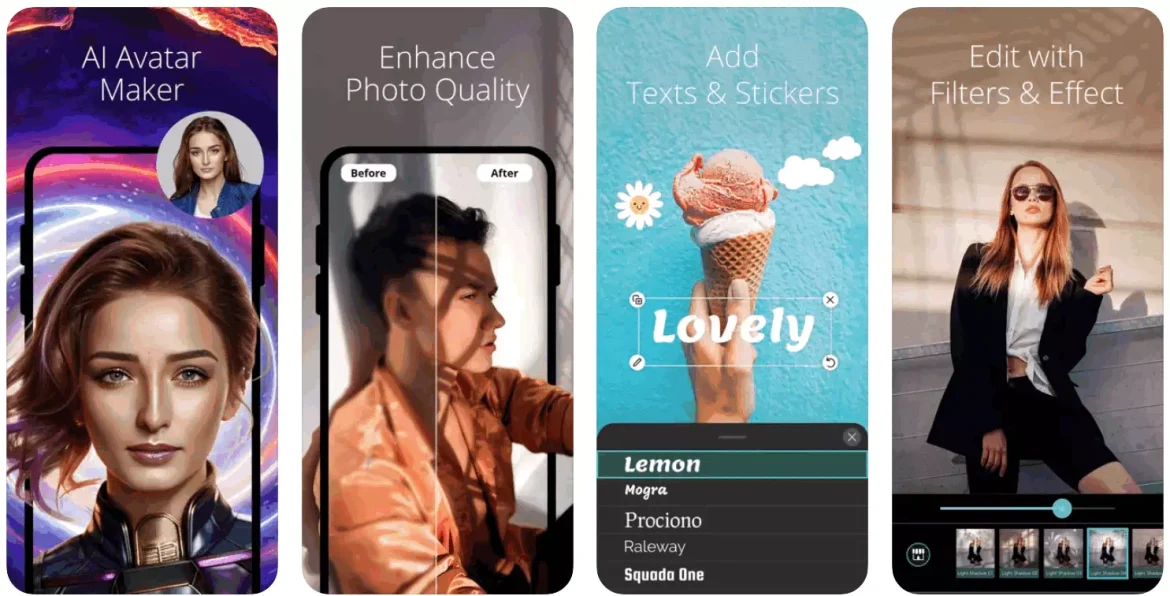
He tino rite te PhotoDirector ki te taupānga Snapseed i whakahuahia i runga ake nei. He taupānga whakatika whakaahua katoa-i-kotahi mo te iPhone ka taea e koe te whakarite i te awenga purongo kia whiwhi hua ngaio.
Ko te ētita whakaahua blur a PhotoDirector ka taea e koe te kowhiri a-ringa ko nga huānga e hiahia ana koe ki te whakanui me te whakapouri i te papamuri huri noa. I tua atu, kei a ia nga ahuatanga mohio ka taea te whakapai ake i to kounga whakaahua.
Ko etahi atu waahanga kei te PhotoDirector ko: te whakarei ake i nga ahuatanga kanohi, te whakakapi i te rangi, te huri i te papamuri, te tātari whakaahua, te taapiri papa, me te whakamahi i nga paanga maha.
7. Picsart AI Whakaahua Whakaahua
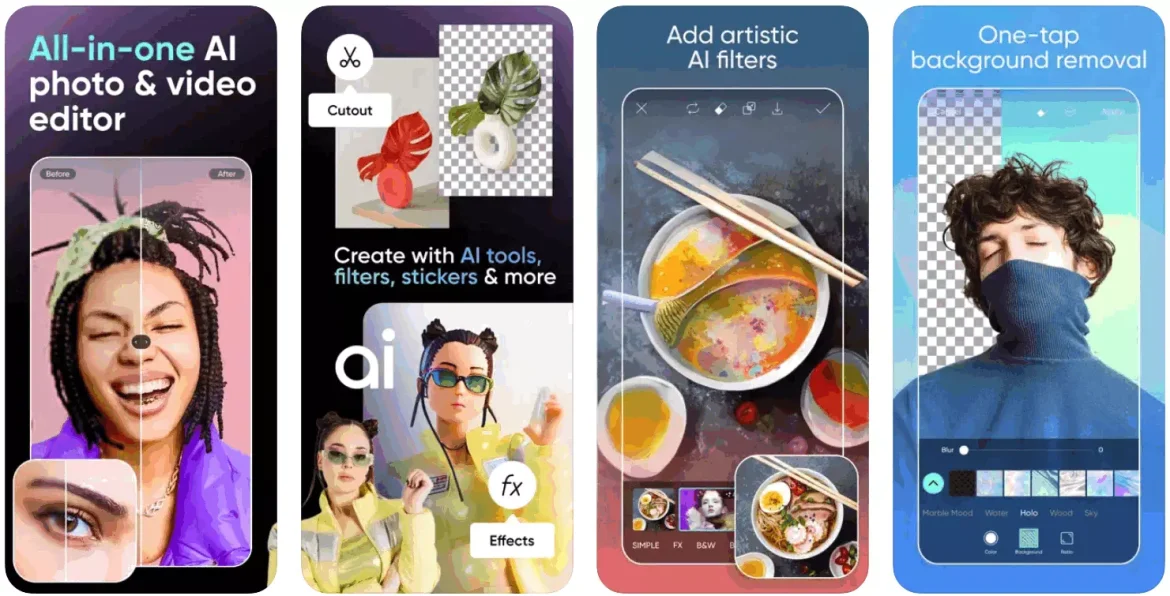
Ko Picsart AI Photo Editor te taupānga whakatika whakaahua rongonui mo te iPhone e waatea ana i runga i te Apple App Store. Ko tenei tono kua whakamahia e nga miriona o nga kaiwhakamahi huri noa i te ao.
Mo te kowhiringa purongo papamuri, ka taea e te taupānga te whakakorikori i nga papamuri whakaahua me tana taputapu whiriwhiri AI-powered atamai. He tino tika te taputapu blur me te kaha ki te kite tika i nga tapa uaua.
Ko etahi atu ahuatanga o te Picsart AI Photo Editor ko te tango papamuri, te whakakore i nga huānga e kore e hiahiatia, te taapiri i nga whiriwhiringa ataahua, te whakatakoto tuhinga me nga momotuhi hoahoa ki nga whakaahua, me era atu.
8. YouCam Tino
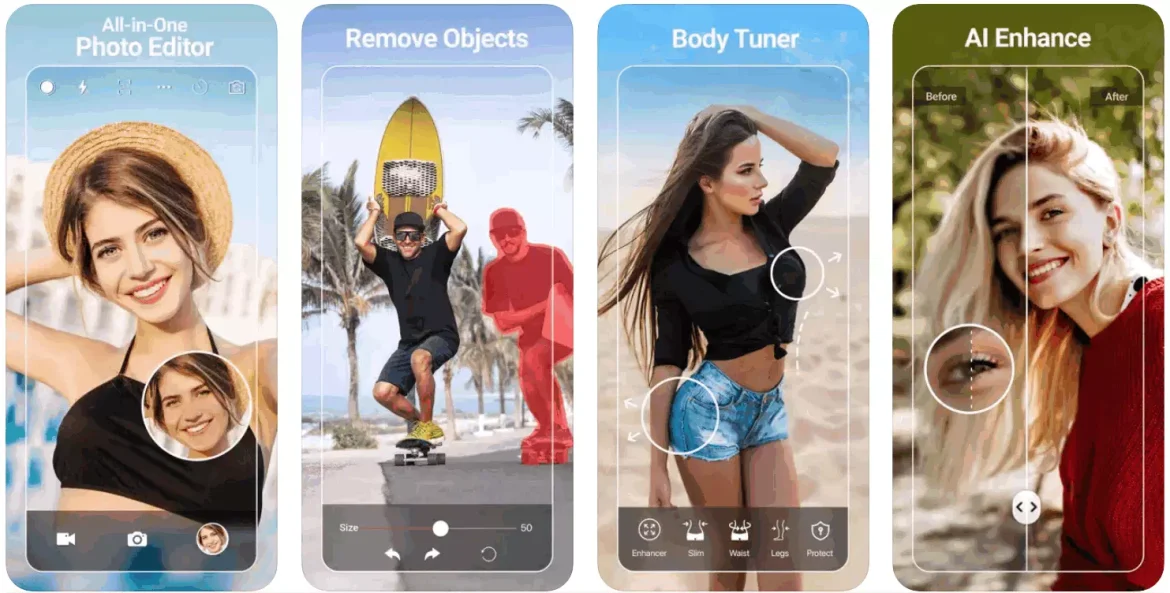
Mena kei te rapu koe i tetahi taupānga mama mo te iPhone e whakarato ana i te paanga o te pa kotahi, whakamatauria a YouCam Perfect. Ko te kaiwhakatika whakaahua rangatira mo te iPhone e whakarato ana i nga taputapu hei hanga whakaahua pai ake ake.
I tua atu i te tono i te awenga puhoi, ka tukuna e te taupānga he taputapu matawai whakaahua kotahi-pa ki te tango i nga huānga e kore e hiahiatia, nga taputapu hanga avatar, nga taputapu hanga toirau, nga papa, nga paanga, me etahi atu.
Ko te putanga hou o YouCam Perfect he ahuatanga ataata whaiaro e huri ana i nga whakaahua whaiaro hei ataata pakiwaituhi. I roto i te katoa, ko YouCam Perfect he taupānga pai hei taapiri i te papamuri o te papamuri i runga i te iPhone me tetahi o nga whiringa pai kia kaua e ngaro.
9. Photor AI Photo Editor
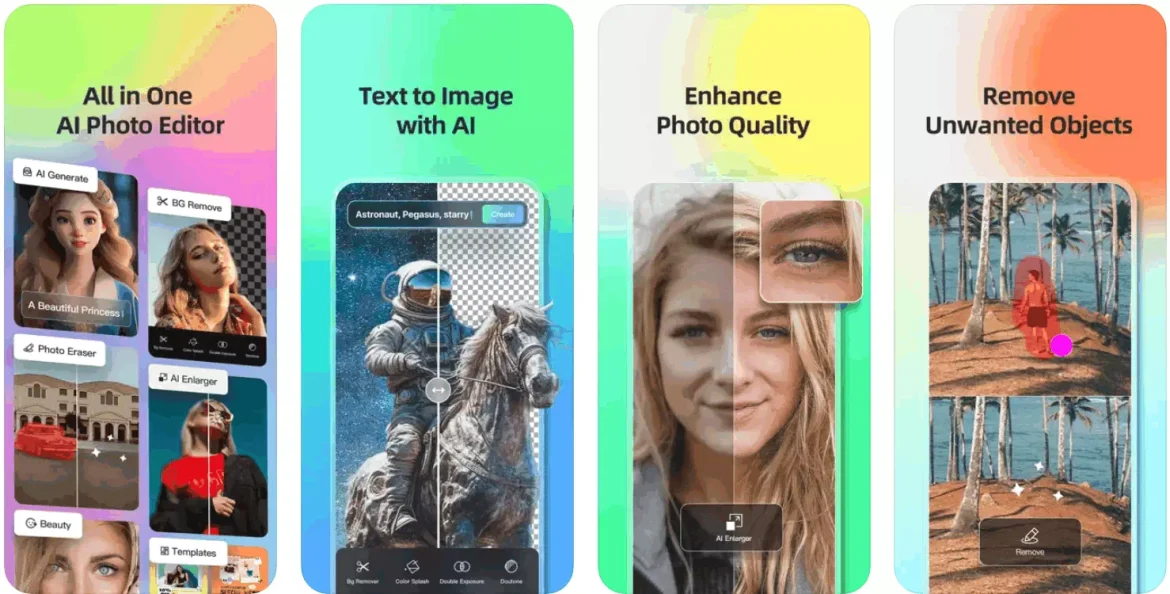
He rite te Photor AI Photo Editor ki etahi atu tono whakatika whakaahua i roto i te tuhinga. Ma tenei tono ka taea e koe te whakarei ake i o whakaahua me te pa kotahi.
I tua atu i nga ahuatanga whakatika whakaahua taketake, ka whakarato ano hoki a Fotor AI Photo Editor i nga taputapu ki te tango i nga huānga e kore e hiahiatia mai i nga whakaahua, ki te whakamahi i nga paanga o te pupuhi kia pai ai o whakaahua ki o whakaahua, huri i nga whakaahua noa hei mahi toi, me era atu.
Ahakoa he kore utu te nuinga o nga ahuatanga o te taupānga, me whai ohaurunga moni etahi. Ko te ohaurunga Pro ka iriti i nga taonga motuhake me nga rauemi katoa.
10. Etita Papamuri – Whakaahua Whakaahua
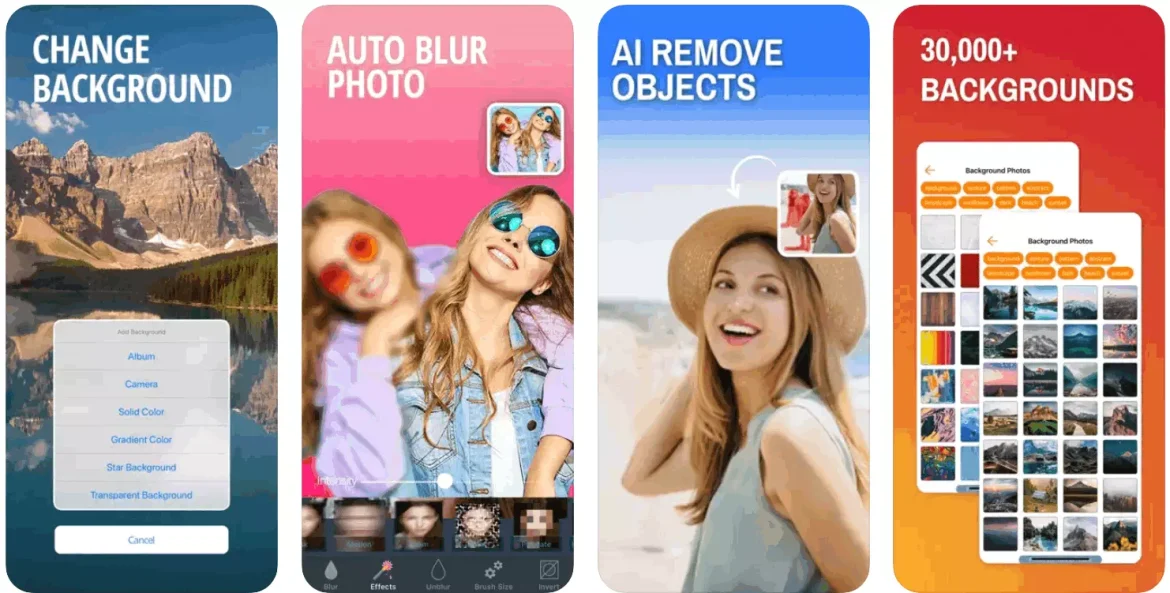
He taupānga ahua hou te Kaiwhakatika Papamuri i runga i nga iPhone me te kore tino rongonui. Heoi, he taupānga pai mo te hunga e tuku whakaahua ana i nga wa katoa ki runga Facebook Instagram Pae rite ranei.
He taupānga whakatika whakaahua kore utu e whakarato ana i nga taputapu whakatika whakaahua whai hua. Ka taea e koe te whakamahi i tenei tono ki te whakanui i nga tae i roto i te ahua, te huri, te tango ranei i te papamuri, te whakakorikori i tetahi waahanga o te ahua, me era atu.
I tua atu, he whiringa ki te whakatika i te maeneene, te kanapa, te rereke, te marama, te atarangi, te waiwai, te whakaata, te whakaatu, me te mahana o te ahua.
Koinei etahi o nga mea pai mo te hanga pepapātū mo te iPhone. Ko te nuinga o nga taupānga kua whakahuahia i roto i te tuhinga ka taea te tango mai i te Apple App Store. Korerohia mai ko tehea taupānga e pai ana koe ki te taapiri i te awenga purongo ki te papamuri o nga whakaahua i runga i to iPhone.
Kupu "te a'oi te“E tohu ana ki te whakapouri, ki te whakapouri ranei i roto i nga whakaahua, oro, tuhinga, aha atu ranei. Mo te ahua o nga whakaahua me nga whakaahua, ko te "Blur" te tikanga ko te whakapouri o te ahua, o te taonga ranei i roto i te whakaahua, ka puta te ahua porangi, kore koi ranei. I te nuinga o te wa ka mahia tenei ma te raweke i te arotahi, te roa o te arotahi ranei, na te nekehanga o te kamera i te wa e pupuhi ana.
Ka whakamahia te blur papamuri, te hohonutanga whaiti ranei o te mara ki te aro ki te kaupapa matua o te atahanga me te purongo, te purongo papamuri ranei kia purua. Ka waihangahia he awenga rerehua e awhina ana ki te whakanui i te kaupapa matua me te whakamohio ake i te wa e rangirua ana te papamuri.
I roto i te ororongo, ka tohu pea te "Blur" ki te paheketanga, ki te rangirua ranei o te oro, ka kore e marama, e kore e marama.
I roto i te tuhinga, ko te tikanga "Blur" te tikanga o te tuhi i runga i te ahua kore marama, i te ahua porangi ranei e kore ai e ngawari te panui.
I te nuinga o te waa, ka whakamahia te "Blur" ki te whakatutuki i etahi ahuatanga ataata, ororongo ranei i roto i te rongorau.
Whakamutunga
Ko nga tono papamuri pai mo te iPhone ka arotakehia i tenei tuhinga. Ko enei taupānga e whakaatu ana i te ahunga whakamua nui i roto i te whakatika whakaahua pūkoro, ka taea e nga kaiwhakamahi te taapiri i te pa ngaio me te toi ki o raatau whakaahua me te kore e hiahia mo te kamera DSLR. Ahakoa kei te pirangi koe ki te taapiri i te purongo papamuri ki nga whakaahua whakaahua, ki te whakatika whakaahua ranei i te nuinga o te waa, kei reira nga tono penei i te "FabFocus," "AfterFocus," me te "Tadaa SLR" e tuku ana i nga paanga o te kounga teitei.
Mena kei te rapu koe ki te mahi whakatika whakaahua matawhānui, ko nga tono penei i a Snapseed me PhotoDirector he maha nga taputapu hei whakatika, tae atu ki te taapiri i nga paanga purongo. Hei taapiri, ko nga tono penei i te Picsart AI Photo Editor e whakamahi ana i nga hangarau maamaa penei i te mohio mohio ki te taapiri i nga huanga puhoi.
Ka taea e nga kaiwhakamahi iPhone inaianei te whakamahi i enei taupānga ki te whakatika ngawari me te whakarei ake i o raatau whakaahua me te hoatu he pa ngaio ki a ratou. Ahakoa he tauhou koe, he tohunga ngaio ranei, ka tukuna e enei tono nga momo taputapu whaihua mo o hiahia whakatika whakaahua.
Ko te tumanako ka whai hua tenei tuhinga ki a koe mo te mohio ki te rarangi o nga tono pai hei hanga pepapātū Blur mo te iPhone i te tau 2023. Tuhia to whakaaro me to wheako ki a matou i roto i nga korero. Ano, ki te awhina te tuhinga ki a koe, me mohio ki te whakapuaki ki o hoa.








